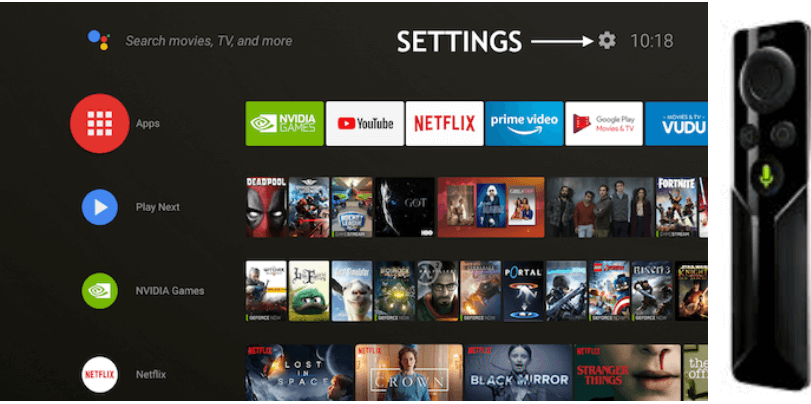Hvis din Nvidia Shield-fjernbetjening pludselig holdt op med at fungere, skal du tjekke problemer med både dit Shield TV og fjernbetjeningen.
Hvorfor virker Nvidia Shield Remote ikke?
Det første trin er at sikre, at din fjernbetjening er fuld af batteri, og for at kontrollere dette skal du trykke længe på select-knappen på din fjernbetjening i omkring 3 sekunder, du vil se et blåt (parrings) lys blinke øverst på fjern. Hvis den ikke blinker, er det sandsynligvis på grund af den dårlige batterilevetid.
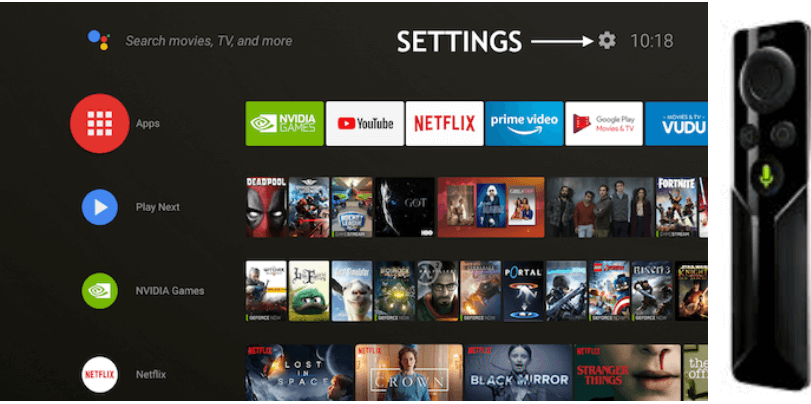
For at sikre, at du enten skal genindsætte batterier eller udskifte de gamle med de nye. Tag en kuglepen eller lignende og sæt den i den lille divot i bunden af fjernbetjeningen. Den springer ud af batteribakken, og du kan tjekke, om batterierne er løse, eller om de er udladet. Batterierne kan nemt købes hos Amazon, eller du kan endda finde dem i fysiske butikker nær dig.
Grundlæggende kontrolpunkter til Nvidia Shield Remote:
- Sørg for, at den seneste firmware er opdateret på din enhed . For at gøre dette skal du gå til Indstillinger > Fjernbetjening og tilbehør > Shield Accessories > Shield Remote > Opdater firmware.
- Selv efter opgradering, står du over for problemer med din Nvidia Shield-fjernbetjening, tjek for nogle forbindelsesinterferens, herunder støjende HDMI-kabler, USB-kabel, hub og drevstøj. Hvis noget er tilsluttet USB, skal du gå til Indstillinger > USB-tilstand > og indstille det til kompatibilitetstilstand.
- Tjek internetrouterens nærhed.
Hvis dit fjernbetjeningsbatteri fungerer godt, skal du gennemgå nogle andre kontroller, og igen skal du bare holde den valgknap nede i omkring tre sekunder, indtil det blå parringslys blinker til og fra.
Nu skal du holde din fjernbetjening i en afstand af omkring en fod fra dit Nvidia Shield TV og sørge for, at dit Nvidia Shield TV er tændt. Hvis den i øjeblikket er i dvaletilstand eller er slukket, skal du tage netledningen ud, sætte den i igen, og så starter den op og tænder for din enhed.
Herefter vil du være i stand til at sætte din fjernbetjening i parringstilstand. Fjernbetjeningen og tv'et vil blive parret med hinanden, hvis de holdes inden for en afstand af én fod. Du er nu klar til at gå.
Hvad hvis du enten mistede eller forlagt din Nvidia Shield Remote?
I tilfælde af at du enten har forlagt din Nvidia Shield Remote eller mistet den, kan du prøve denne ekstra løsning, hvor du skal tage en almindelig gammel mus og tastatur ud og sætte den i USB-forbindelsen på bagsiden eller siden af dit Nvidia Shield TV. så du kan bruge en mus og et tastatur til at komme rundt i menuen og få tingene til at fungere.
Endelig anbefaling til Nvidia Shield Remote, der ikke virker
Hvis ingen af ovenstående taktikker virker for din Nvidia Shield-fjernbetjening, kan du prøve at omdanne din smartphone-enhed til en Nvidia TV-fjernbetjening. Fortsæt for at kende måderne til at forvandle din smartphone til en fjernbetjening.
Sådan forvandler du din smartphone til Nvidia Shield Tv-fjernbetjening?
Til dette skal du følge nedenstående trin:
- Start Google Play Butik på dine Android-enheder.
- Indtast Nvidia Shield TV-applikation eller Nvidia Shield TV Remote.
- Klik på Installer på en af appene ovenfor, og det vil bare tage et stykke tid at installere en app.
- Når det er installeret, vælg Åbn, og tryk nu på Fortsæt, når det viser vilkårene for brug.
- Sørg nu for, at din smartphone er forbundet til den samme internet-WiFi-router som på dit Nvidia Shield TV.
- Dette vil nu vise versionen af dit Nvidia Shield TV. Klik på den, og du får en kode på dit TV. Indtast det samme på din Android-enhed, og klik på Enter. (Koden kan variere afhængigt af den tv-model, du bruger).
- Nu står der, at du er forbundet. Din smartphone er nu en fjernbetjening til dit Nvidia Shield TV.
Når du er færdig, vil du på skærmen se en stor pegefelt i den store grå firkant. Du vil have venstre- og højreklik på museknapperne. Hvis du vil have den til at ligne en traditionel fjernbetjening, skal du klikke på pilene, den vil så vise dig forskellige pile sammen med vælg-knappen. Derudover har du også en tastaturmulighed, der kan være gavnlig på forskellige applikationer i dit Nvidia Shield TV. Ud over dette kan du også betjene afspilnings- og pauseknapperne gennem din smartphone ligesom traditionel Nvidia Shield-fjernbetjening.
Dette er det, og du er færdig. Sådan kan du løse problemer med din Nvidia Shield TV-fjernbetjening. Kender du andre rettelser til Nvidia Shield-fjernbetjeningen? Hvis ja, så fortæl os det i kommentarfeltet nedenfor. Vi ville helt sikkert give dem en chance.
Hold øje med pladsen for mere teknologirelateret indhold, som vi regelmæssigt poster på vores blog på vores websted WeTheGeek . Glem heller ikke at følge os på sociale medier – Facebook , YouTube og Instagram .